Microsoft Surface RT에서 스크린 샷 찍기
Windows RT가 포함 된 Microsoft Surface가있는 경우스크린 샷을 찍어야하는 경우 몇 가지 방법이 있습니다. 하나는 태블릿의 물리적 버튼을 사용하는 것이고, 다른 하나는 무료 내장 스니핑 도구를 사용하는 것입니다.
Surface RT 태블릿에서 물리적 버튼 사용
Surface에서 전체 화면의 스크린 샷을 만들려면 Windows 버튼과 볼륨 작게 버튼을 길게 누릅니다.
팁: Windows 버튼을 길게 누르면 약간의 진동이 느껴지고 볼륨 작게 버튼을 누릅니다.

확인 음이나 메시지가 없기 때문에 촬영에 실패했다고 생각할 수도 있습니다. 기본적으로 스크린 샷은 내 사진> 스크린 샷 폴더.
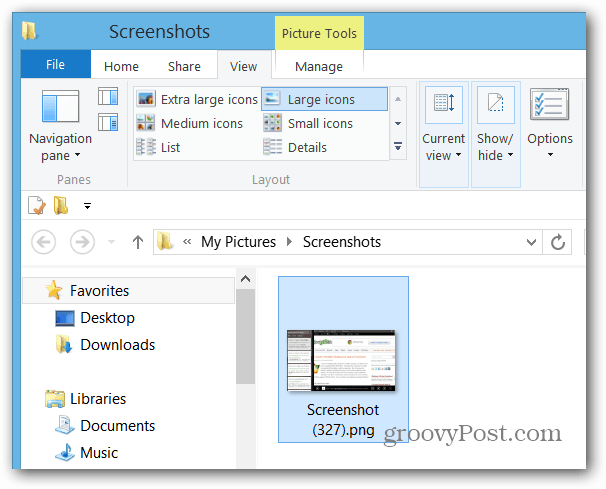
스니핑 도구 사용
Snipping Tool은 XP 용 PowerToy로 시작하여 Vista에서 데뷔했으며 RT를 포함하여 그 이후로 Windows의 일부로 남아 있습니다.
시작 화면에서 Surface의 스니핑 도구에 액세스하려면 유형: 스니핑 도구 검색 결과 아래에서 클릭하거나 탭합니다. 많이 사용하면 시작 화면이나 데스크탑 작업 표시 줄에 고정 할 수 있습니다.
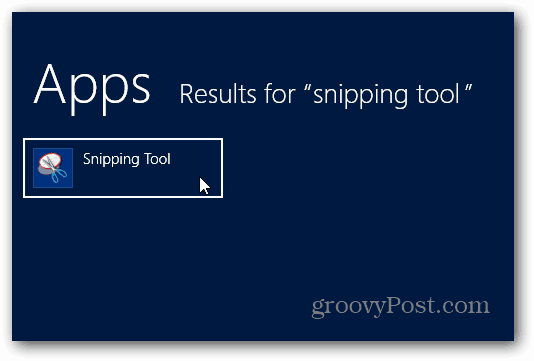
스니핑 도구가 데스크탑에 나타납니다. 새로 만들기 및 사용하려는 조각의 유형을 선택하십시오. 스타일러스를 사용할 때“자유 형식 조각”이 가장 잘 작동합니다. 다른 것들은 마우스와 키보드를 사용할 때 좋습니다.
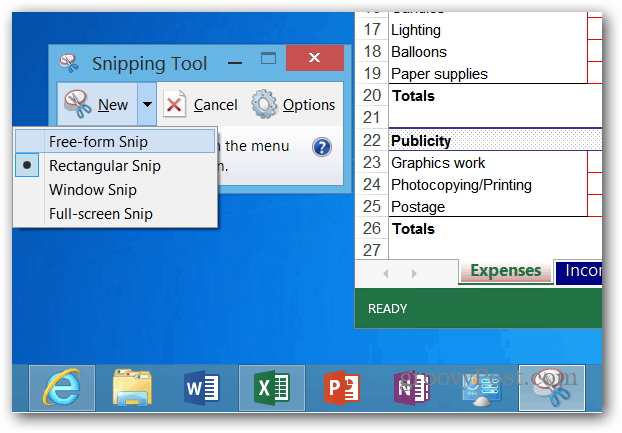
촬영하려는 화면 영역을 선택하십시오.
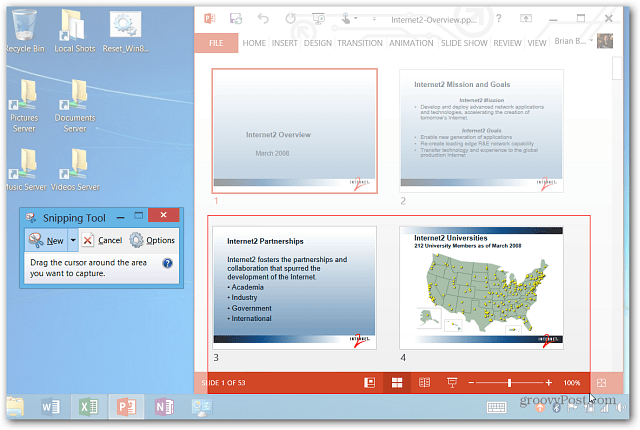
그런 다음 Snipping Tool 편집기에서 화면 선택이 열리므로 필요한 경우 약간 조정할 수 있습니다. 다시 한 번 스타일러스를 사용하여 필기 메모를 추가하는 것을 좋아합니다.
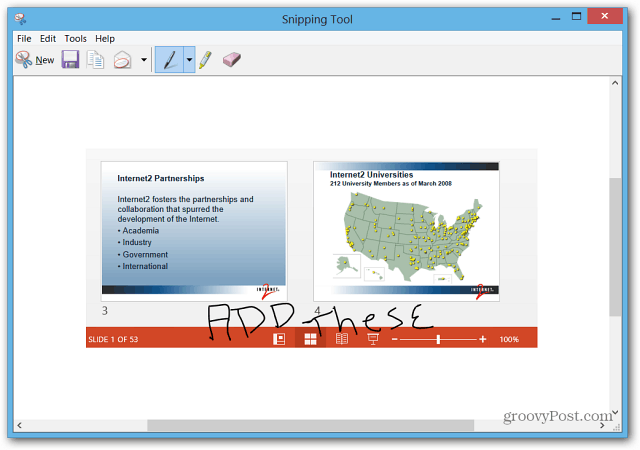
눈에 띄는 문제 중 하나는 Snipping Tool에서 직접 사진을 이메일로 보낼 수 없다는 것입니다. 메일 앱을 인식하지 못합니다. Surface Pro를 사용하면이 제한이 없습니다.
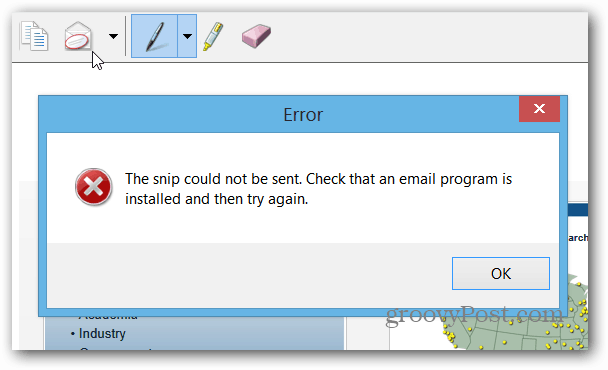
스크린 샷을 저장 한 다음 Mail 앱을 열고 첨부 파일로 보내야합니다.
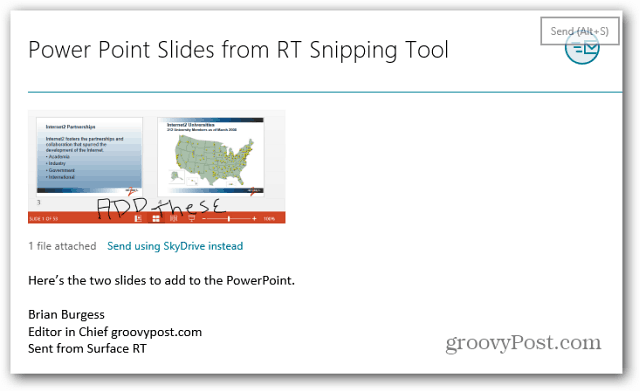
또한 스나이핑 도구를 사용하여 메트로 스타일 인터페이스를 촬영할 수 없습니다. 이를 위해서는 물리적 버튼 방법을 사용해야합니다.










코멘트를 남겨주세요